笔记本电脑win10系统重装方法 笔记本win10系统一键重装
今天带来,笔记本电脑win10系统重装方法。笔记本电脑是我们日常工作和学习的重要工具,然而,由于各种原因,我们有时候可能需要对其进行重装操作。重装操作可以帮助我们解决系统出现的各种问题,提高电脑的性能和稳定性。本文将介绍一种常见的方法,即在笔记本电脑上重新安装Windows 10操作系统的步骤。
笔记本win10系统一键重装
一、准备工作
1、下载Win10安装工具后打开运行。
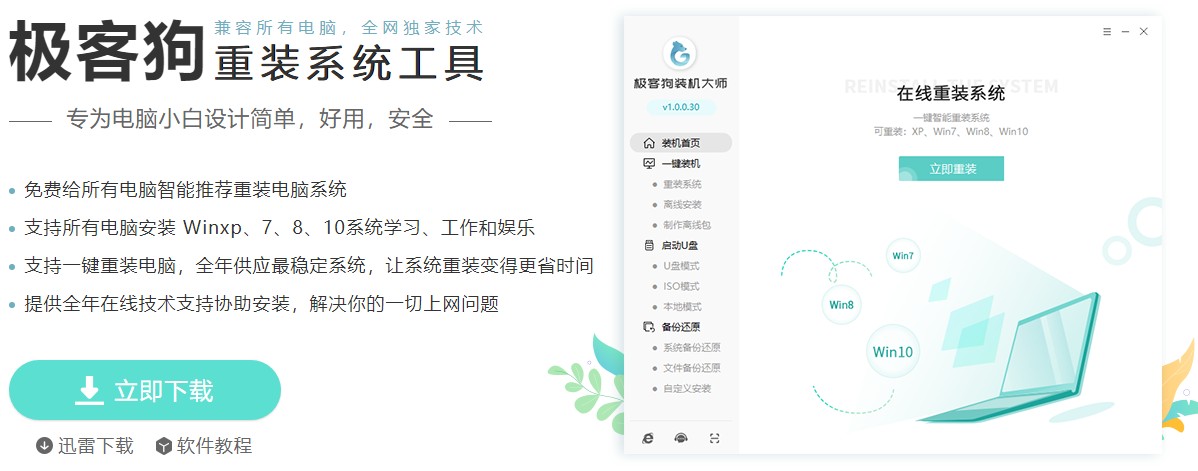
2、退出电脑杀毒软件以及关闭防火墙。
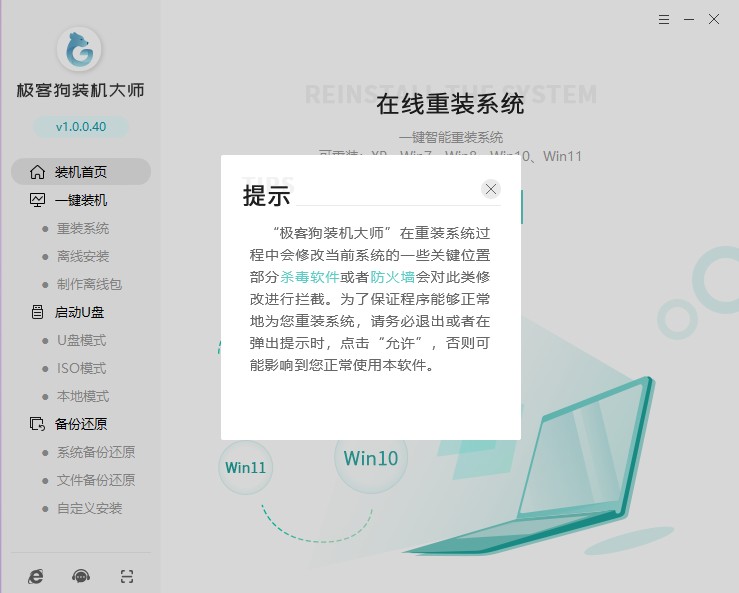
二、一键重装系统步骤
1、选择“重装系统”,等待检测环境完成后“下一步”。
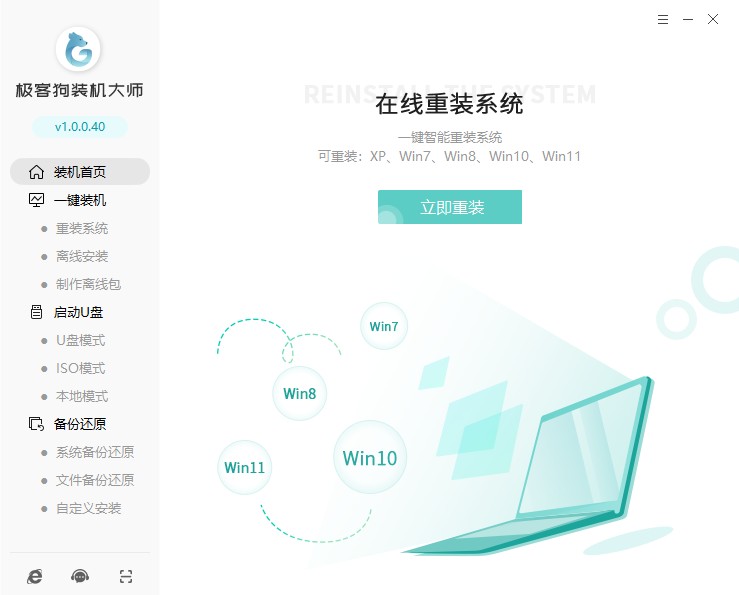
2、进入选择系统界面,选择你要安装的系统。
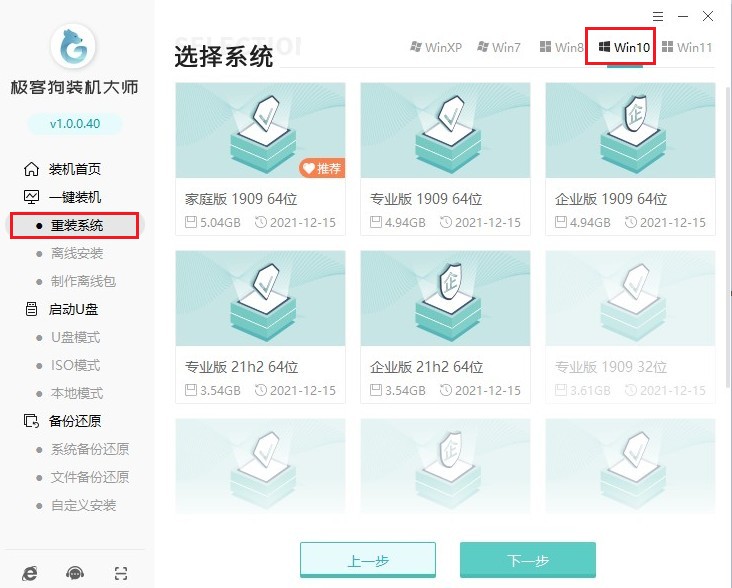
3、工具提供软件下载,选择您喜欢的软件。
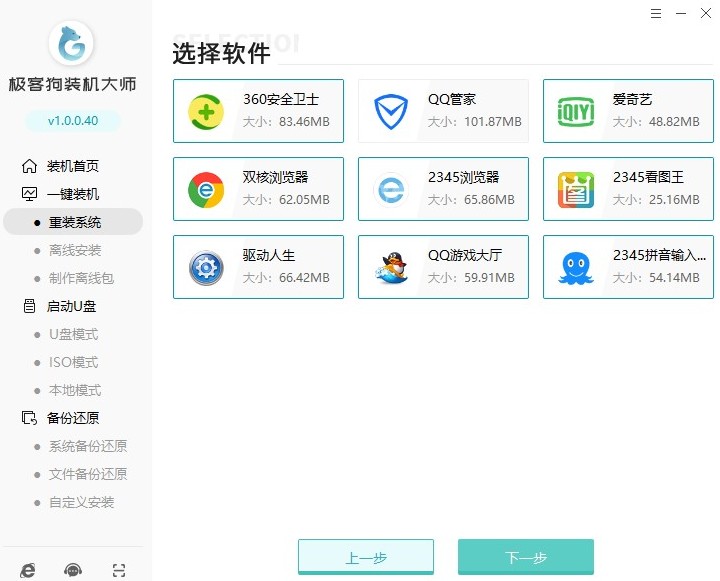
4、这些文件将被格式化,请选择重要的文件进行备份。
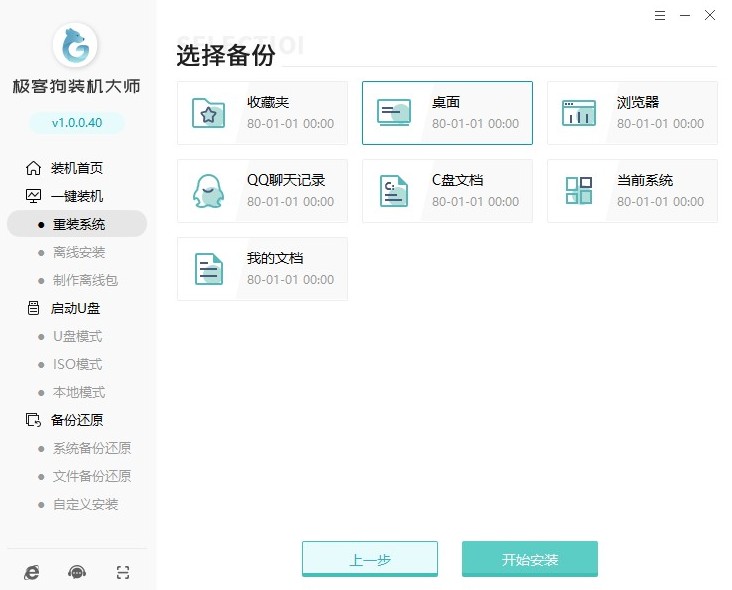
5、工具自动开始进行系统资源下载,耐心等待即可。
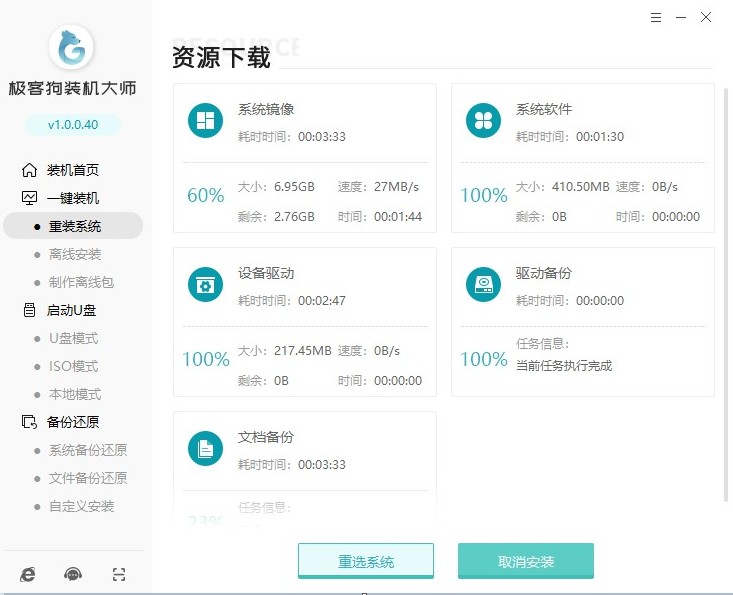
6、继续等待安装部署完成,自动重启电脑。
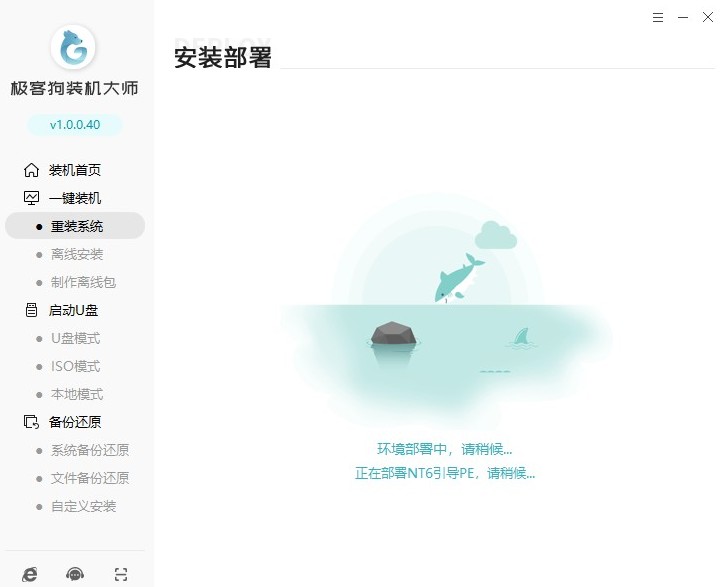
7、要您选择操作系统启动,请选择PE选项回车进入。
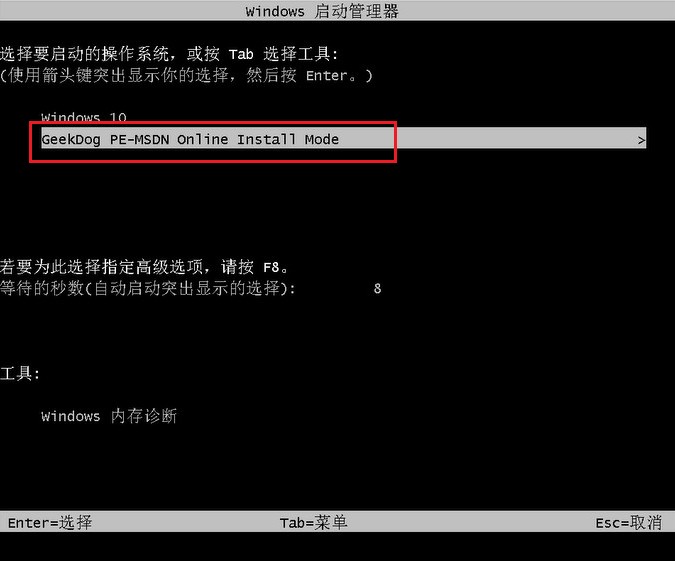
8、现在只需要耐心等待工具自动安装系统完成,稍等片刻电脑自动重启。
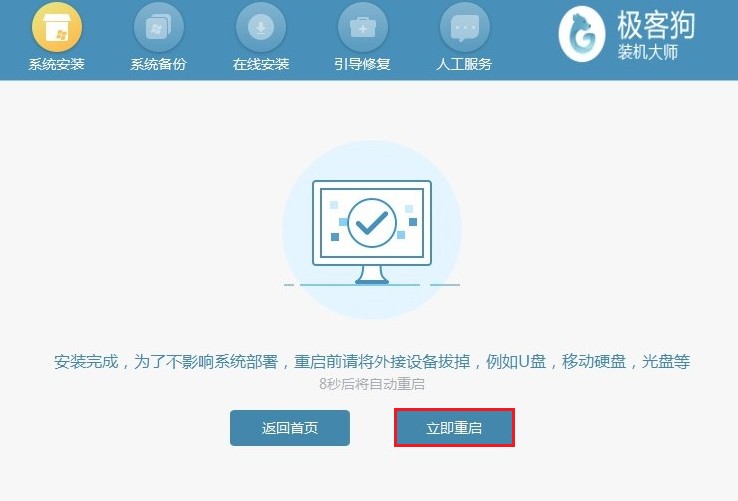
9、系统安装完毕,电脑重启等待进入操作系统桌面。
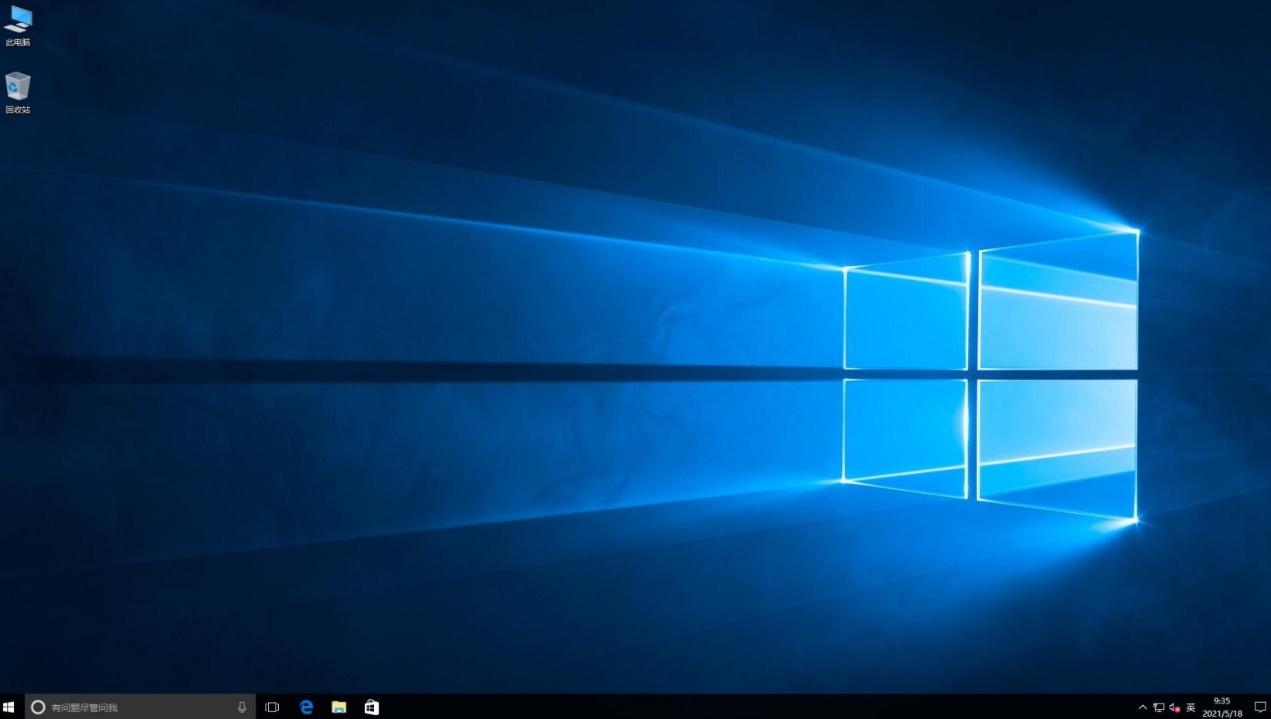
通过本文介绍的方法,您可以轻松地对笔记本电脑上的Windows 10系统进行重装。请记住,在进行重装之前,一定要备份重要的文件和数据,以免丢失。此外,如果您不确定操作的步骤或者遇到了问题,建议您寻求专业人士的帮助。希望本文对您有所帮助,祝您成功完成笔记本电脑的系统重装!
原文链接:https://www.jikegou.net/win10/2784.html 转载请标明
极客狗装机大师,系统重装即刻简单
一键重装,备份还原,安全纯净,兼容所有

